一.安装:
1 浏览器引入
<!-- 引入在线资源 -->
<script src="https://gw.alipayobjects.com/os/lib/antv/g2/3.4.10/dist/g2.min.js"></script>
2 通过NPM 安装
//提供了 G2 npm 包,通过下面的命令即可完成安装
npm install @antv/g2 --save
//成功安装完成之后,即可使用 import 或 require 进行引用。
import G2 from '@antv/g2';
const chart = new G2.Chart({
container: 'c1',
width: 600,
height: 300
});
二.图表组成
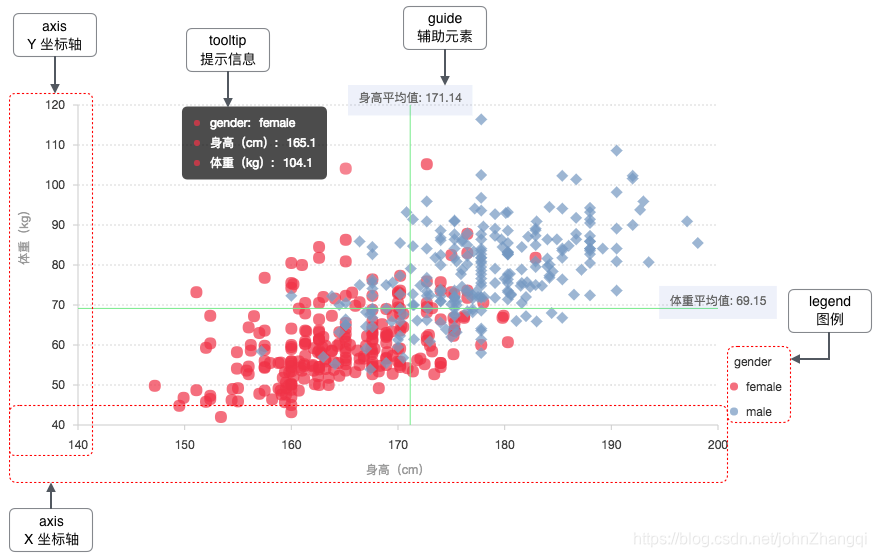
- 图表容器
<div id="c1"></div>
传入 dom 容器的 html 节点对象
new G2.Chart({
container: {string} | {HTMLDivElement}, width?: {number}, height?: {number}, padding?: {object} | {number} | {array}, background?: {object}, plotBackground?: {object}, forceFit?: {boolean}, animate?: {boolean}, pixelRatio?: {number}, data?: {array} | {DataSet.View}, theme?: {string} | {object}, renderer?: {string},});
const data = [
{ genre: 'Sports', sold: 275 },
{ genre: 'Strategy', sold: 115 },
{ genre: 'Action', sold: 120 },
{ genre: 'Shooter', sold: 350 },
{ genre: 'Other', sold: 150 }
]
const chart = new G2.Chart({
container:'c1', //对应图表的 DOM 容器
width:800, //forceFit为 true,次设置失效
height:600,
forceFit:false, //图表的宽度自适应开关,默认为 false,设置为 true 时表示自动取 dom(实例容器)的宽度
animate:false, //图表动画开关,默认为 true,即开启动画
pixelRatio:, //设置设备像素比,默认取浏览器的值 window.devicePixelRatio。如果您使用的是高像素密度设备,则应该获得更高分辨率的图像。一个好的经验法则是将您显示的图像的大小乘以像素比率。
data:data ,
theme:'default',
renderer:'canvas' //可以是字符串 canvas 或者 svg
})
2.Slider 滑块插件
new Slider({
container: {string} | {HTMLElement},
width?: {number} | {string},
height?: {number},
padding?: {object} | {number} | {array},
xAxis: {string},
yAxis: {string},
start: {string} | {number},
end: {string} | {number},
data: {array} | {dataview},
fillerStyle?: {object},
backgroundStyle?: {object},
textStyle?: {object},
handleStyle?: {object},
backgroundChart?: {object}
});





 本文介绍如何通过浏览器引入或NPM安装G2图表库,并展示了如何创建图表实例,配置图表属性,以及使用Slider插件的方法。G2是一款强大的数据可视化工具,支持多种图表类型,适用于Web应用的数据展示。
本文介绍如何通过浏览器引入或NPM安装G2图表库,并展示了如何创建图表实例,配置图表属性,以及使用Slider插件的方法。G2是一款强大的数据可视化工具,支持多种图表类型,适用于Web应用的数据展示。
















 1993
1993

 被折叠的 条评论
为什么被折叠?
被折叠的 条评论
为什么被折叠?








